OpenFOAM使用手册中文翻译版.docx
《OpenFOAM使用手册中文翻译版.docx》由会员分享,可在线阅读,更多相关《OpenFOAM使用手册中文翻译版.docx(37页珍藏版)》请在冰豆网上搜索。
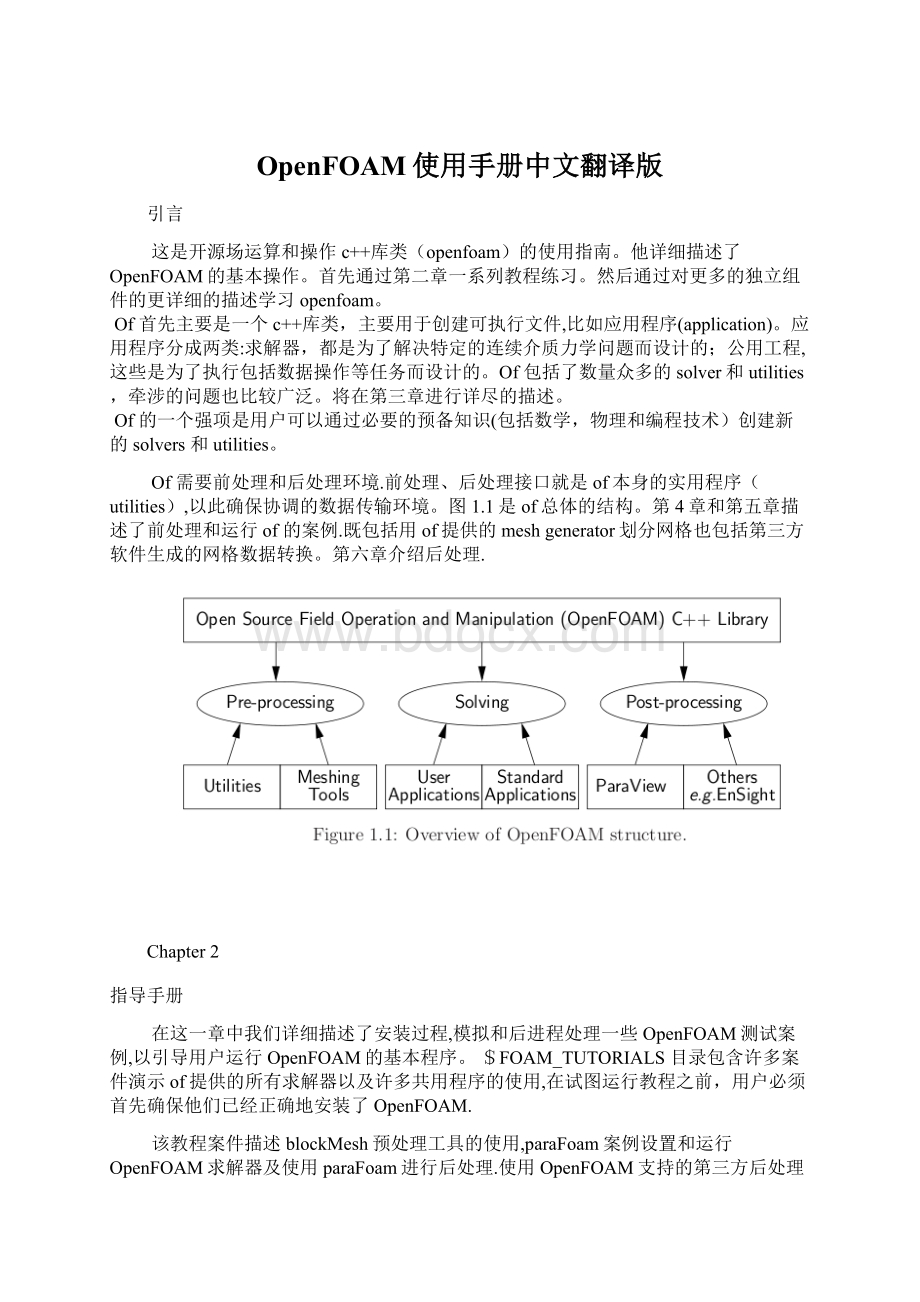
OpenFOAM使用手册中文翻译版
引言
这是开源场运算和操作c++库类(openfoam)的使用指南。
他详细描述了OpenFOAM的基本操作。
首先通过第二章一系列教程练习。
然后通过对更多的独立组件的更详细的描述学习openfoam。
Of首先主要是一个c++库类,主要用于创建可执行文件,比如应用程序(application)。
应用程序分成两类:
求解器,都是为了解决特定的连续介质力学问题而设计的;公用工程,这些是为了执行包括数据操作等任务而设计的。
Of包括了数量众多的solver和utilities,牵涉的问题也比较广泛。
将在第三章进行详尽的描述。
Of的一个强项是用户可以通过必要的预备知识(包括数学,物理和编程技术)创建新的solvers和utilities。
Of需要前处理和后处理环境.前处理、后处理接口就是of本身的实用程序(utilities),以此确保协调的数据传输环境。
图1.1是of总体的结构。
第4章和第五章描述了前处理和运行of的案例.既包括用of提供的meshgenerator划分网格也包括第三方软件生成的网格数据转换。
第六章介绍后处理.
Chapter2
指导手册
在这一章中我们详细描述了安装过程,模拟和后进程处理一些OpenFOAM测试案例,以引导用户运行OpenFOAM的基本程序。
$FOAM_TUTORIALS目录包含许多案件演示of提供的所有求解器以及许多共用程序的使用,在试图运行教程之前,用户必须首先确保他们已经正确地安装了OpenFOAM.
该教程案件描述blockMesh预处理工具的使用,paraFoam案例设置和运行OpenFOAM求解器及使用paraFoam进行后处理.使用OpenFOAM支持的第三方后处理软件的用户可以选择:
他们要么可以按照教程使用paraFoam,或当需要后处理时参阅第六章的第三方软件使用说明。
OpenFOAM安装目录下的tutorials目录中所有的指导手册都是可复制的。
教程根据流动类型分列在不同的目录下,对应子目录根据求解器slover分类.例如,所有icoFoam的案件存储在一个子目录“incompressible/icoFoam”,incompressible表示流动类型为不可压。
如果用户希望运行一套例子,建议该用户复制tutorials目录到本地运行目录。
他们可以轻松的通过输入下边的命令来复制:
mkdir—p$FOAMRUN
cp-r$FOAMTUTORIALS$FOAMRUN
2。
1盖驱动腔流Lid-drivencavityflow
本节将介绍如何进行预处理,运行和后处理一个例子,涉及二维正方形区域内的等温,不可压缩流动。
图2。
1中几何体的所有边界都是由壁面。
在x方向顶层墙体以1米/秒的速度移动,而其他3个墙壁是静止的。
最初,流动会假设为层流,将在均匀网格上使用icoFoam求解器来求解层流等温不可压流动。
在本教程中,将研究加强网格的划分的效果和网格朝向壁面分级的效果.最终,流动雷诺数增加,必须使用用于恒温不可压缩紊流的pisoFoam求解器.
2。
1。
1前处理
通过编辑实例文件在OpenFOAM中设置实例,用户应选择一个xeditor进行前处理,如emacs,vi,gedit,kate,nedit等。
编辑文件可能在OpenFOAM中,因为I/O的目录格式的关键字意思很明确,很容易使没有经验的用户理解.
模拟实例涉及网格,流场,属性,控制参数等数据。
如4.1节所述,在OpenFOAM,这些数据是存储在实例目录下的一组文件中,而不是单个实例文件,如许多其他流体力学软件包。
实例目录给予适当的描述性名称,例如:
该教程中的第一个例子就叫cavity。
在编辑实例文件和运行cavity实例前的准备工作中,用户应打开该案例的目录:
cd$FOAMRUN/tutorials/incompressible/icoFoam/cavity
2。
1.1。
1生成网格
OF经常运行在三维直角坐标系统中,所有的几何形状都是三维的。
OF默认求解三维问题,可以通过在某些边界上指定一个'special'empty边界条件,这些边界垂直于不要求解的第三维,从而来求解二维问题。
cavity腔域是一个在xy平面上边长d=0.1m的正方形。
起初用20*20的均匀网格。
块结构见图2.2。
网格生成器是OpenFOAM的blockMesh,根据一个输入文档blockMeshDict(在给定实例的constant/polyMesh目录下)中的指定描述生成网格。
对该实例输入的blockMeshDict如下所示:
11formatascii;
12classdictionary;
13objectblockMeshDict;
14}
15//*************************************//
16
17convertToMeters0.1;
18
19vertices
20(
21(000)
22(100)
23(110)
24(010)
25(000。
1)
26(100.1)
27(110。
1)
28(010。
1)
29);
30
31blocks
32(
33hex(01234567)(20201)simpleGrading(111)
34);
35
36edges
37(
38);
39
40patches
41(
42wallmovingWall
43(
44(3762)
45)
46wallfixedWalls
47(
48(0473)
49(2651)
50(1540)
51)
52emptyfrontAndBack
53(
54(0321)
55(4567)
56)
57);
58
59mergePatchPairs
60(
61);
62
63//*************************************************************************//
头7行是文件头信息,用寬显线表示.接下来是FoamFile子目录中的文件信息,用{.。
.}大括号界定。
注释(来自苏军伟博客):
FoamFile //文件头
{
version 2。
0; //版本号
format ascii;//存储形式二进制或者ascii
class volScalarField;//场的类型,体心标量场
object p;//场的名字
}
在手册其他部分:
为清楚起见并节省空间,文件头,包括寬显线及FoamFile子目录,将会在引用实例文件时全部省去.
文件首先指定块顶点坐标,然后通过顶点标号和单元个数定义块(此处仅有一个),最后,它定义边界块。
建议用户查阅5。
3节了解blockMeshDict文件中输入项的含义。
在blockMeshDict文件上运行blockMesh生成网格.在这个实例目录中,做到这一点,只需在终端输入:
blockMesh
终端窗口产生blockMesh运行状态报告.任何blockMeshDict文件的错误都会被blockMesh挑出来,所产生的错误信息直接引导用户到文件中产生问题的所在行.在该阶段不应该有错误。
2.1。
2边界和初始条件
完成网格生成,用户可以看看为这个案例设置的初始场文件。
案例设置开始时间t=0s,所以初始流场数据被设置在cavity目录下面的名字为0的子文件夹里。
文件夹0里包括两个文件,p和U.每个压力(p)和速度(U)的初始值和边界条件都必须设置.让我们来检验下文件p:
17dimensions[02—20000];
18
19internalFielduniform0;
20
21boundaryField
22{
23movingWall
24{
25typezeroGradient;
26}
27
28fixedWalls
29{
30typezeroGradient;
31}
32
33frontAndBack
34{
35typeempty;
//空边界条件,说明求解是二维流动,这个在openFOAM是独有的,如果遇到该类边界,该边界不参与方程//离散,也就是什么都不做.
36}
37}
38
39//*************************************************************************//
流场数据文件有3个主要的输入:
dimensions:
指定流场尺度(单位的指数),这里的运动学压力,即m2s-2(02—20000)(见第4。
2.6节获取更多信息);
internalField:
其内部文件数据可以是统一的,由单一值确定;不均匀时,流场所有值必须指定(详细信息见4.2.8节);
boundaryField:
边界的流场数据,包括边界条件和及所有边界块的数据(详细信息见4。
2。
8节)。
对于这个腔体例子,边界仅由壁面组成,分为两种边界:
(1)fixedWall:
固定墙包括侧墙和低墙
(2)movingWall:
移动墙的顶盖.作为壁面,两者的P文件都是zeroGradient边界条件,即“压力垂直梯度为零”。
frontAndBack代表二维情况下的前后两个块,因此必须设置为empty。
该实例中,正如大多数我们遇到的情况一样,初始场被设置为是均匀的。
在这里,压力是运动学上的压力,作为一种不可压缩的情况,其绝对值是不相关,因此为方便起见设置为uniform0。
(为什么跟绝对值不相关?
)
用户可用同样的方式检测0/U文件中的速度场。
dimensions为对速度所期望的因次,内部流场初始化为uniformzero,在这个例子里速度场必须由由3个矢量表示,即均匀的(000)见第4.2。
5节获取更多信息)。
对frontAndBack块,速度边界流场要求相同的边界条件。
其他方向都是墙:
固定墙需要假定无滑移条件,因此fixedValue条件其值为统一(000)。
顶面以1米每秒的速度沿x方向移动,因此也需要fixedValue条件,但为统一(100)值。
2。
1。
1。
3物理特性
实例的物理属性存储在后缀为...。
.Properties的文件里,放在Dictionaries目录树。
对于这个icoFoam例子,唯一必须指定的运动粘度是存储在transportProperties目录中。
用户可以检查运动粘度是否正确设置,通过打开transportProperties目录来查看或编辑的入口.运动粘度的关键字是nu,在方程中用同音的希腊字母ν代表。
最初,例子运行时雷诺数为10,其中雷诺数定义为:
式中,d和1U1分别为特征长度和特征速度,ν为运动粘度。
此处d=0.1m,1U1=1m/s,所以Re=10时,ν=0.01m2s−1。
因此正确的动力粘度文件入口指定为:
2。
1.1.4control
与时间控制、解数据的读取与存储相关的输入数据都是从controlDict目录读入的.读者应看看这个文件;作为实例控制文件,他放在system目录中。
运行的开始/结束时刻及时间步长必须设置。
4。
3节详细介绍了OpenFOAM提供的度够灵活的时间控制。
在这个教程我们设置开始运行时刻从t=0开始,这意味着of需要从文件夹0读取流场数据,更多案例文件结构信息见4。
1小节.因此我们设置startFrom关键词为startTime并指定关键词startTime为0。
对于结束时间,我们希望获得流动绕空腔循环(即稳定)时的稳态解。
一般而言,层流中,流体通过该区域10次才能达到稳态.在这个例子里,流动没有通过该区域,因为这里没有进口也没有出口。
取而代之,设盖子穿过腔体10次为结束时间,即1s;事实上,事后发现0。
5s就足够了,因此应采用该值。
指定stopAt关键词为endTime,并赋值0.5
现在我们需要设置时间步长,由关键词deltaT代表。
运行icoFoam时为达到瞬时精确及数值稳定,要求Courant数小于1。
对于一个单元Courant数定义如下:
δt是时间步长,|U|是通过单元的速度大小,δx是该速度方向上的单元尺寸。
流速在穿过区域时是变化的,必须确保任何地方的Co<1。
因此我们以最糟的状况选择δt的取值:
Co的最大值必须与大尺度流速和小的单元尺度联合的效果相一致。
这里,这个整个区域的单元尺寸固定,所以Co的最大值发生在紧挨着盖子的地方,这里速度接近1米每秒。
单元尺寸为:
因此为了达到全部区域内Co<=1,时间步长deltaT的设置必须小于等于:
作为模拟进程,我们希望能写下每隔一段时间的结果,这样我们就能在后处理包里查看结果。
关键词writeControl表示设置输出结果时刻的一些可选项。
这里我们选择timeStep选项:
每隔n次时间步长输出一次结果,n值由关键词writeInterval指定。
假设我们要设置在时刻0。
1,0。
2,。
。
。
,0.5s输出结果,时间步长是0.005s,因此是每20次步长输出一次结果,故给writeInterval赋值20。
Of会根据当前时间创建一个新的目录,例如0。
1s,在每个时刻输出一系列的数据,在4。
1章节有具体介绍。
在icoFoam求解器输出的每个流场信息U和p放在时间目录里。
对于这个例子,在controlDict中的输入如下:
2.1.1.5离散和线性求解器设置
用户可以在system目录下fvSchemes文件中指定选择有限体积离散法。
用户线性方程求解器规范、限差和其他算法控制。
用户可以自由的查看这些库类,但是在它们的入口函数中我们目前只需要fvSolution中PISO目录下的pRefCell和pRefValue.在封闭系统如腔体内,用的是相对压力:
是压力范围而不是绝对值。
在这种情况下,求解器在pRefCell单元中通过pRefValue设置一个相对值,在该实例中都设为0.改变其中任何一个的值都会改变绝对压力场只改变绝对压力场,而不会改变相对压力场或速度场。
2.1.2查看网格
在实例运行前,最好查看一下网格以检查是否有错。
网格在OpenFOAM提供的后处理工具paraFoam中查看,通过在终端在案例目录下
(ying@ying—desktop:
~$cd/home/ying/RUN/tutorials/incompressible/icoFoam/cavity回车)输入:
paraFoam
来启动paraFoam后处理。
也可以通过另一个目录位置执行:
paraFoam—case$FOAMRUN/tutorials/incompressible/icoFoam/cavity
从而打开了ParaView窗口如图6。
1所示。
在PipelineBrowser,用户可以看到ParaView已经打开了cavity案例模块:
cavity.OpenFOAM.在点击Apply按钮前,用户需要从RegionStatus和面板上选择一些几何结构.因为该案例很小,通过检查RegionStatus面板标题相邻的box可以很容易地选择所有的数据,这可以自动检查各个面板中的所有独立部件。
然后用户可以点击Apply按钮将几何结构加载到ParaView中。
6.1。
5.1节中介绍了一些常用设置,请查阅该章节中的相关设置.
之后用户应该打开Display面板,其控制着所选模块的可视化重现。
在Display面板中,用户应该做如下工作,如图2。
3所示:
(1)设置Color为SolidColor;
(2)点击SetSolidColor选择适当的颜色,如黑色(对于白色背景);(3)在Style面板,从Representation菜单选择Wireframe。
背景颜色可以在顶部菜单面板的Edit中选择ViewSettings..。
来设置.
尤其是第一次启动ParaView,必须如6.1。
5节描述的一样操作。
特殊的,由于这是一个2D的情况,要求在Edit菜单中选择ViewSettings窗口,在General面板必须选择UseParallelProjection.在Annotation窗口OrientationAxes可以勾选或不宣,或通过鼠标拖曳来移动。
2。
1。
3运行应用程序
正如一切UNIX/Linux可执行软件,OpenFOAM应用程序可以按以下两种方式运行:
作为前台处理器,也就是说,前台处理器中的shell一直等候,直到命令在给定命令提示符之前完成为止;作为后台处理器,不需要在shell接受附加要求之前完成。
在该情况下,可以在前台运行icoFoam。
icoFoam求解器即可以通过进入案例目录,在命令提示符处输入以下命令:
icoFoam
从而执行,也可以是可选择的-case,给定案例目录,如:
icoFoam—case$FOAMRUN/tutorials/incompressible/icoFoam/cavity
进程写入终端,显示当前时间,最大Courant数,所有场的初始及最终残差.
2。
1。
4后处理
当结果一写入时间目录,就可以用paraFoam来查看。
回到paraFoam窗口,并且选择cavity。
OpenFOAM模块的Properties面板。
如果案例模块的正确的窗口面板似乎在任何时刻都不存在,则确保:
cavity。
OpenFOAM是高亮蓝色的;旁边的eye按钮是开的以显示图像是可行的;
为了使paraFoam准备好显示所感兴趣的数据,首先使要求运行时间为0。
5s,如果当ParaFoam开着时运行案例,时间目录中的输出数据不会自动在Paraview中加载。
为装载数据,用户必须在Properties窗口中选择UpdateGUI,然后点击绿色的Apply按钮.时间数据就会加载到ParaView中。
2.1.4。
1等值面及等值线的绘制
为查看压力,用户应该打开Disply面板,由于它控制着所选模型的可视化表现。
为绘制一个简单的压力曲线,用户需要按照下面来选择,如图2。
4具体所示:
在Style面板,从Representation菜单选择Surface;在Color面板,选择。
p及RescaletoDataRange,为了看早t=0.5s时刻的结果,用VCRControls或者CurrentTimeControls将时间设为0。
5,这些位于ParaView窗口顶部菜单下方的工具栏中,见图6。
4.压力场如预期一样,腔体左上部为低压区,右上角为高压区,如图2.5所示。
通过点图标.p,压力场在各个单元间内插,从而得到连续的流场。
相反的,如果用户选择单元图标
,在每个单元上就是一个蛋度的压力值,所以每个单元都由单一的颜色表示而没有梯度。
颜色棒图可以在ActiveVariableControls中点击ToggleColorLegendVisibility而出现,也可以在View菜单选择ShowColorLegend。
点击ActiveVariableControls工具栏或Disply窗口中Color面板中的EditColorMap按钮,用户就可以设置颜色棒图特性的范围,比如文字大小,字型选择及尺度计数形式等。
通过鼠标拖动可以改变颜色棒图在图像窗口的位置。
ParaView的新版本默认使用颜色尺度为蓝色到白色到红色万恶不是更常见的蓝色到绿色到红色(彩虹)。
因此用户第一次执行ParaView时,可能希望改变颜色尺度,者可以通过在ColorScaleEditor中选择ChoosePreset(初调),然后选择BluetoRedRainbow。
在点击OK确认以后,用户就可以点击MakeDefault按钮以便ParaView一直采用这种颜色色棒。
如果用户旋转图像,可以发现整个几何表面的都按压力上色了。
为产生真实的等值线,用户首先要产生一个切割面,或者说“slice(切片)”,穿过整个几何形状使用Slice滤波器,见6。
1.6.1节描述。
切割面中心在(0.05,0。
05,0。
005),垂直线设为(0,0,1)。
一旦产生了切割面,通过使用6。
1。
6节所介绍的Contourfilter来产生等值线.
6.1.6。
1引入切割面
通常用户都希望产生一个穿过平面的等值线,而不是等值面.用户就需要用Slicefilter来创造一个切割面,等值线就在这个切割面上绘制。
Slicefilter允许用户在SliceType中通过设定center及normal/radius来指定切割Plane,Box或Sphere。
用户可以用鼠标操作切割面.
然后用户可以在切割面上运行Contourfilter易产生等值线,操作见6.1。
6.
6.1.6等值线绘制
在顶部菜单栏的Filter菜单中选择Contour,就可绘制等值线。
filter在指定的模块上运行,所以如果模型本身是3D的,则等值线会是一系列的2D表面分别代表恒定的值,也就是说等值面。
Contour的Properties面板包括Isosurfaces列表,可以编辑,最方便的就是使用NewRange窗口,所选择的尺度场从下拉菜单中选择.所得等值线图如下所示:
2。
1。
4。
2向量绘制
在绘制流速向量之前,需要移走其他已经创建的模块,比如上面使用的Slice及Contourfilters。
可通过在以PipelineBrowser中高亮相关模块,然后在各自的Properties面板中点击Delete,从而整体移除,也可以通过切换PipelineBrowser中相关模块的eye按钮来使其处于不工作状态。
现在我们希望在每个单元的中心产生一个速度向量点符,首先要过滤单元中心的数据,如6。
1.7。
1所描述。
在PipelineBrowser中使cavity。
OpenFOAM模块高亮,用户从Filter菜单中选择CellCenters,点击Apply。
在PipelineBrowser中使Centers高亮,然后在Filter菜单中选择Glyph(点符),则Properties窗口应该如图2.6所示,在Properties面板,速度流场U自动在vectors菜单中选择,因为它是目前唯一的向量场.默认图像的ScaleMode为速度的VectorMagnitude,但是由于我们想看到贯穿整个区域的速度,应该选择off,SetScaleFactor为0。
005.点击应用,出现图像,但可能是一个单一的颜色,比如白色。
用户
应该根据速度量级用颜色标识图像,通过在Disply面板中设置ColorbyU来控制,也可以在EditColorMap中选择ShowColorLegend(图例).输